

bootice怎么添加win10引导?bootice引导修复win10怎么用?
具体操作:
1、启动u盘启动盘插在电脑usb接口上,然后重启电脑,在出现开机画面时用一键u盘启动快捷键的方法进入到启动项选择界面。
2、在启动项选择界面,使用键盘上的上下方向键将光标移至u盘启动盘,按回车键确认执行进入u启动主菜单界面。在u启动主菜单界面,选择【02】运行u启动win8pe防蓝屏版项,按回车键确认选择。
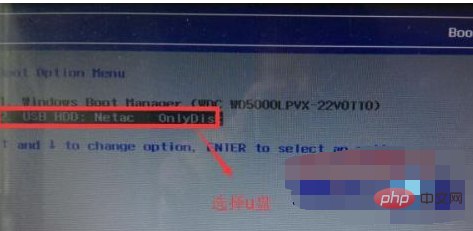
3、进入到u启动win8pe系统桌面后,依次点击window图标——磁盘管理——BOOTICE引导管理,在物理磁盘处理任务下,点击“主引导记录”按钮。
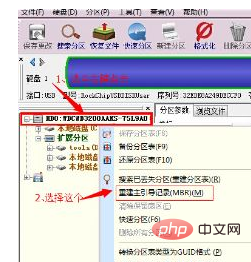
4、接着单击“Windows NT 5.x/6.x MBR”单选按钮,再点击“安装/配置”按钮,接着会弹出选择类型框(Windows NT 5.x/ MBR为xp系统和Windows NT 6.x MBR为win7及以上版本系统),单击选择所对应的类型。
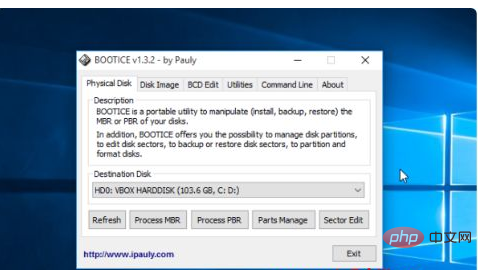
5、完成操作后会弹出已成功更新主引导记录提示,点击“确定”按钮继续,返回到物理磁盘处理任务,点击“分区引导记录”按钮。
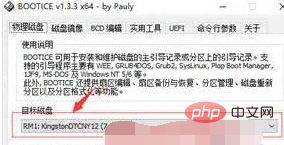
6、随即弹出分区引导记录选择框,其中NTLDR引导程序主要为xp系统用户,而BOOTMGR为win7及以上版本用户,单击选择其中一个单选按钮,再点击“安装/配置”按钮。
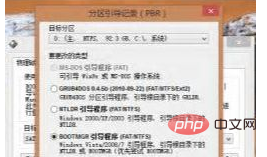
7、弹出引导文件重命名窗口,按默认设置即可,点击“确定”按钮继续,接着会弹出成功更新该分区的PBR提示窗口,点击“确定”按钮完成bootice修复启动引导项操作就可以了。
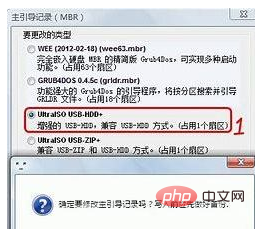
Atas ialah kandungan terperinci bootice怎么添加win10引导. Untuk maklumat lanjut, sila ikut artikel berkaitan lain di laman web China PHP!
 Perbezaan antara mysql dan sql_server
Perbezaan antara mysql dan sql_server
 jquery melaksanakan kaedah paging
jquery melaksanakan kaedah paging
 Peranan pycharm
Peranan pycharm
 Apakah yang perlu saya lakukan sekiranya kad jadual perjalanan tidak boleh dibuka?
Apakah yang perlu saya lakukan sekiranya kad jadual perjalanan tidak boleh dibuka?
 Apakah perbezaan antara penghala dan kucing?
Apakah perbezaan antara penghala dan kucing?
 Apakah maksud kelas dalam bahasa c?
Apakah maksud kelas dalam bahasa c?
 Peranan alat formatfactory
Peranan alat formatfactory
 Bagaimana untuk membuka vsd file
Bagaimana untuk membuka vsd file




